手机网络权限设置在哪里打开
如今手机已经成为人们生活中不可或缺的工具,而手机应用的网络权限设置更是关乎用户个人隐私和数据安全,许多人对手机网络权限的设置并不了解,不知道应该如何控制应用程序的权限,这就给个人信息泄露和网络安全带来了潜在风险。掌握手机应用网络权限控制的技巧显得尤为重要。在这篇文章中我们将探讨手机网络权限设置在哪里打开以及一些实用的手机应用网络权限控制技巧,帮助读者更好地保护自己的隐私和数据安全。
具体步骤:
1.打开手机锁屏,点击“手机管家”。
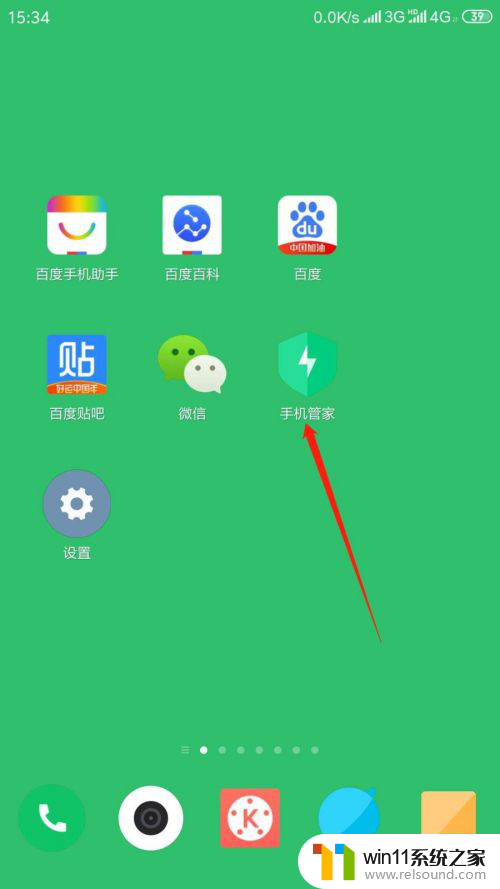
2.进入应用,点击“安全中心”,再点击“网络助手”。
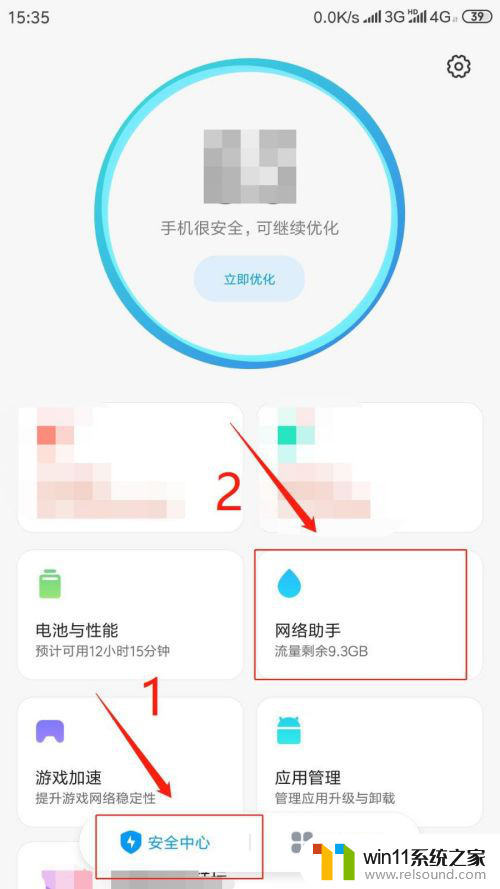
3.进入页面,点击“联网控制”。
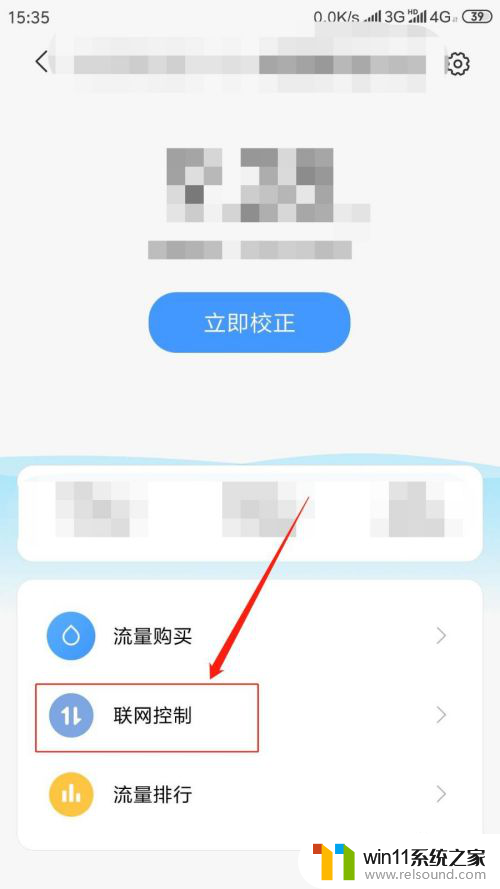
4.进入页面,点击“数据”。在应用列表中点击。指定应用程序“允许或禁止该程序使用移动网络”。
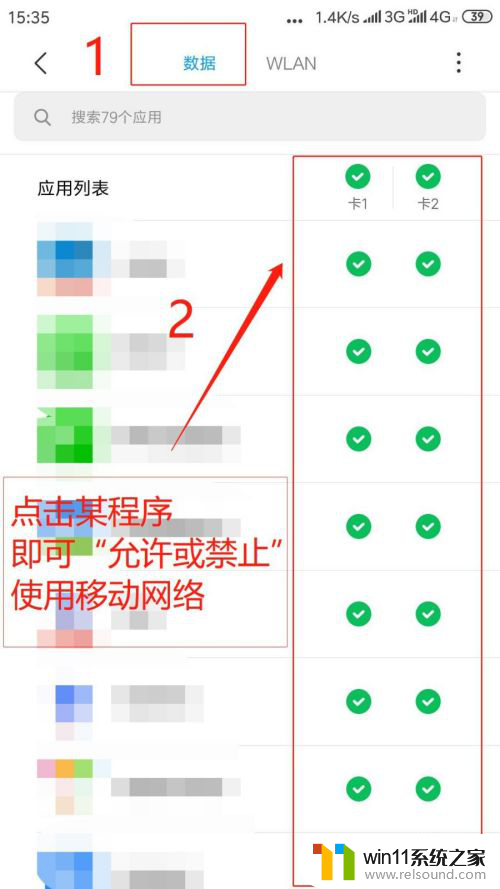
5.点击“WLAN”,在应用列表中点击。指定应用程序"允许或禁止该程序使用无线网络”。
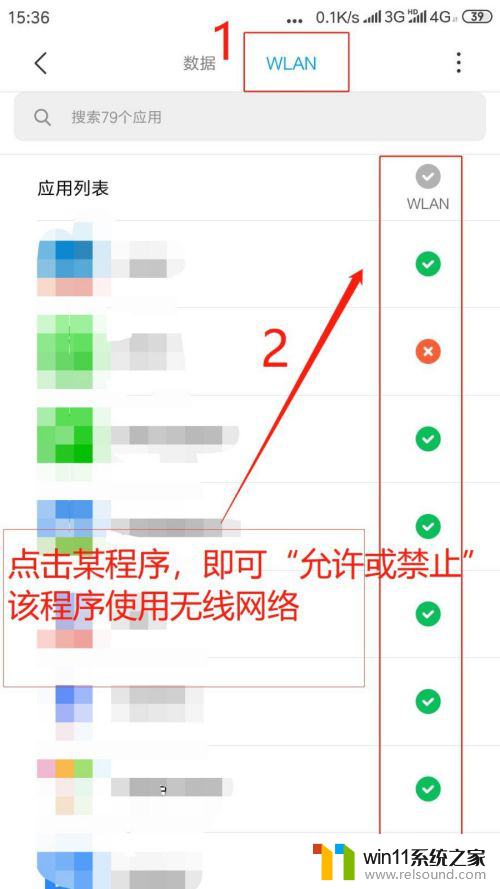
6.点击右上角“●●●”,进行“更多网络访问权限设置”。
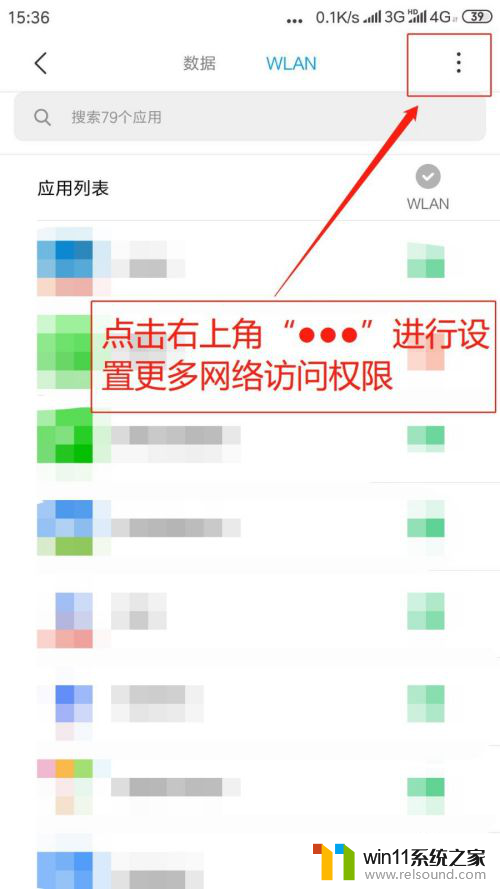
7.弹出菜单,点击“后台联网权限”。
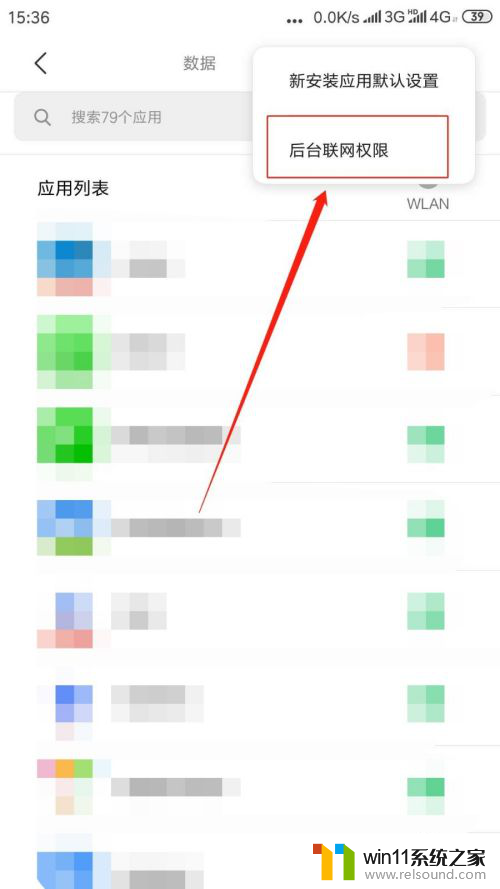
8.进入后台联网权限页面,点击指定程序“联网开关则允许或禁止该程序后台使用网络”。
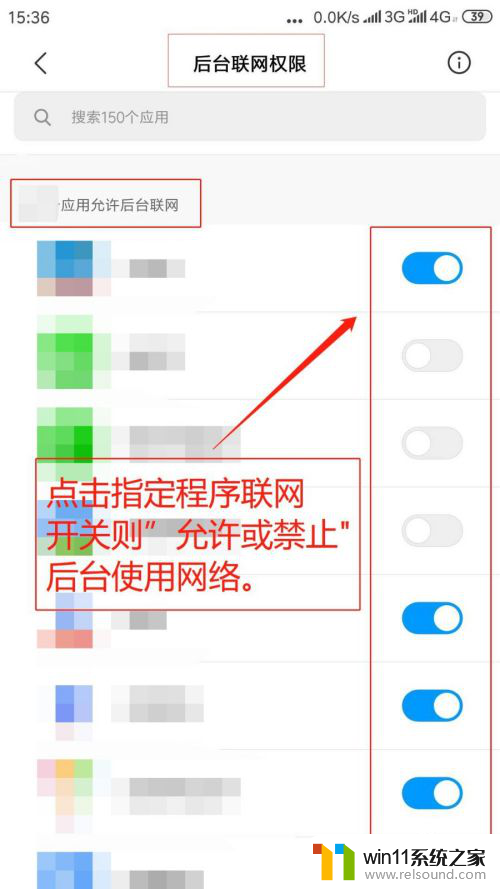
以上就是手机网络权限设置在哪里打开的全部内容,如果还有不清楚的用户,可以参考以上步骤进行操作,希望能够对大家有所帮助。















